Mengaktifkan Wi-Fi Pada OS Chromixium Di Lenovo G400
Assalamu'alaikum Warahmatullahi Wabrakatuh
Hari ini tanggal 7 Januari 2016, Saya mencoba untuk install ulang OS Chromixium. Dan seperti biasa, mungkin memang Laptop merek Lenovo tidak support untuk Wi-Fi di Linux.Karena jika Saya bandingkan dengan teman-teman Saya yang di BLC ini, kebanyakan mereka yang memakai Laptop Lenovo memang harus Install Driver Wi-Fi lagi sebelum digunakan. Kita dapat mengambil Driver Wi-Fi dari Internet atau CD, jika Anda punya CDnya. Kalau Saya, Saya mengambil Driver Wi-FI dari Internet.

Langkah-langkahnya:
1. Kita masuk ke OS Chromixium dahulu.
2. Pastikan Laptop Anda terhubung ke Internet dengan LAN atau Ethernet
3. Tampilan awal ikon Internet Connection sebelum kita atur IPAddress, jadi kita harus mengatur IP kita.
4. Kita atur IPAddres kita dengan Configure VPN. Kita pilih Edit.
5. Kita atur sesuai dengan IP server kita
6. Ikon Internet Connection kita, setelah kita terhubung ke Internet.
Hari ini tanggal 7 Januari 2016, Saya mencoba untuk install ulang OS Chromixium. Dan seperti biasa, mungkin memang Laptop merek Lenovo tidak support untuk Wi-Fi di Linux.Karena jika Saya bandingkan dengan teman-teman Saya yang di BLC ini, kebanyakan mereka yang memakai Laptop Lenovo memang harus Install Driver Wi-Fi lagi sebelum digunakan. Kita dapat mengambil Driver Wi-Fi dari Internet atau CD, jika Anda punya CDnya. Kalau Saya, Saya mengambil Driver Wi-FI dari Internet.
Langkah-langkahnya:
1. Kita masuk ke OS Chromixium dahulu.
2. Pastikan Laptop Anda terhubung ke Internet dengan LAN atau Ethernet
3. Tampilan awal ikon Internet Connection sebelum kita atur IPAddress, jadi kita harus mengatur IP kita.
4. Kita atur IPAddres kita dengan Configure VPN. Kita pilih Edit.
5. Kita atur sesuai dengan IP server kita
7. Kita buka Control Panel, lalu pilih Software Sources & Drivers.
8. Lalu kita pilih Server kita, Saya pilih Server dari United States. Agar langsung dapat Driver dari Negara Asalnya. Setelah memilih Server kita, Laptop akan secaraotomatis mendownload Driver-driver yang dibutuhkan, tunggu hingga selesai.
9. Setelah proses download selesai. Kita pilih tab Additional Drivers, lalu pilih "Using Broadcom 802.11 Linux STA Wireless driver source from bcmwl-kernel-source (propiertary)". Kita Apply
10. Proses download sedang berlangsung, tunggu hingga selesai.
11. Proses download selesai. Wi-Fi sudah dapat digunakan.
Sekian. Wassalamu'alaikum Warahmatullahi Wabarakatuh.











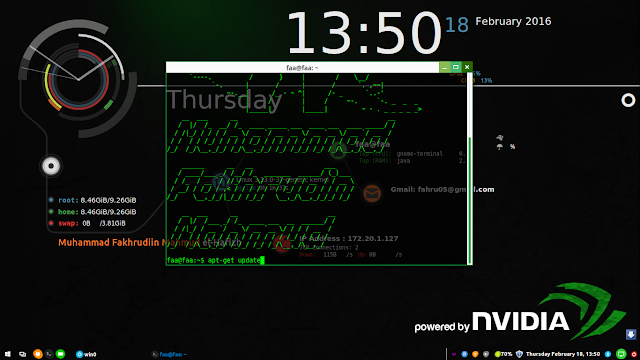
Komentar
Posting Komentar